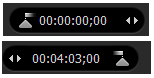Come creare una suoneria per il cellulare

By Olga Krovyakova - April, 3 2019
Il tuo cellulare supporta file WMA o MP3 ma contiene una dozzina di brani strani? Perché non impostare come suoneria una canzone o un brano melodico preferito?
Questo esempio dimostra come ottenere ciò avendo file musicali WMA o MP3 come input e SolveigMM WMP Trimmer Plugin e Windows Media Player come editor audio. Nell'esempio avremo a che fare con WMA. Se prevedi di utilizzare la traccia audio come suoneria, è necessario’tagliare un certo frammento dall'audio per ridurre la dimensione della suoneria e saltare le parti noiose.
Di seguito puoi trovare il tutorial passo passo.
1. Scaricare e installare SolveigMM WMP Trimmer Plugin
2. Eseguire Windows Media Player. Il plugin dovrebbe apparire nella sua finestra (Figura 1).
PROVA GRATUITAMENTE IL PLUGIN WMP TRIMMER
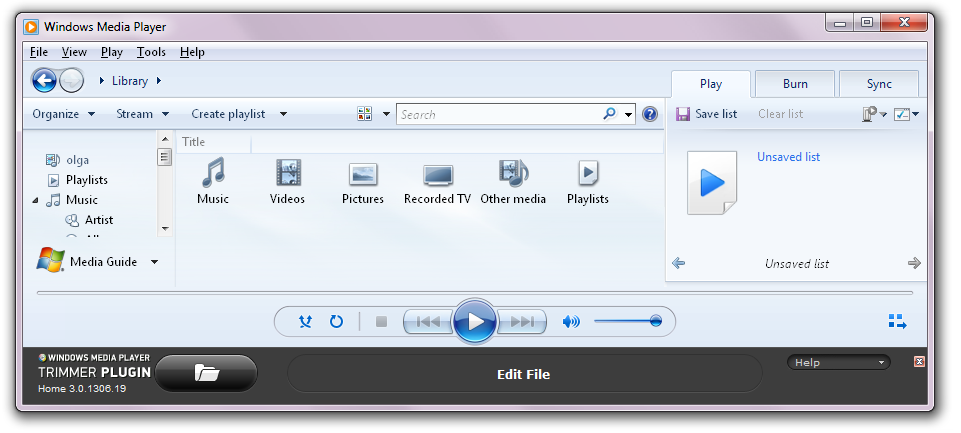
Figura 1
3. Se non vedi Plugin, abilita il Plugin installato facendo clic con il pulsante destro del mouse e seleziona dall'elenco SolveigMM WMP Trimmer Plugin (Now Playing-->Plug-in--> SolveigMM WMP Trimmer Plugin) come mostrato nella Figura 2.
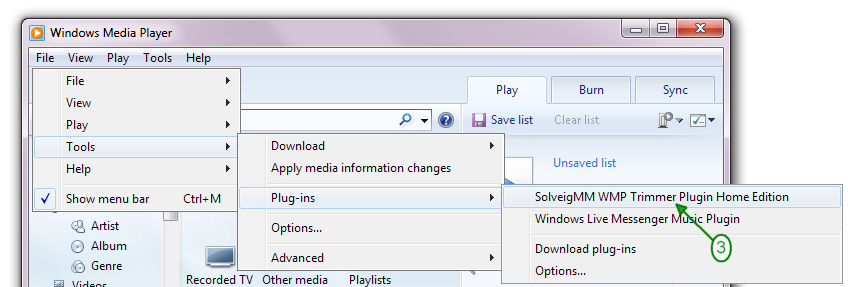
Figura 2
La finestra di Windows Media Player apparirà come nella Figura 1.
La Tabella 1 contiene la descrizione degli elementi della barra degli strumenti SolveigMM WMP Trimmer Plugin .
| Articolo | Controllo | Descrizione |
|---|---|---|
|
|
Controllo di modifica dell'ora di inizio |
Un intervallo di tempo di inizio e fine di un frammento multimediale. |
|
|
Controllo di modifica dell'ora corrente |
Mostra la posizione temporale corrente del cursore |
|
|
Aggiungi marcatore Rimuovi marcatori |
Aggiunge un nuovo marcatore alla posizione corrente del cursore a scorrimento. Rimuovi il marcatore o il frammento corrente |
|
|
Mantieni frammento selezionato Taglia il frammento selezionato |
Imposta il tipo di frammento
Imposta il tipo di frammento |
|
|
Pulsante Ritaglia |
Salva il frammento selezionato in un file |
|
|
Pulsante ritaglia |
Consente di aprire file multimediali in Windows Media Player |
|
|
Indicatori di scorrimento |
Disattiva/attiva la forma d'onda audio |
|
Storyboard disattivato/attivato |
Attiva/disattiva lo story board |
|
|
Ingrandire Rimpicciolisci |
Aumenta la risoluzione della timeline del dispositivo di scorrimento per rendere più comoda la modifica dei marcatori vicini Diminuisci la risoluzione della sequenza temporale del dispositivo di scorrimento |
|
| Invertire i frammenti della linea temporale | Invertire i frammenti della linea temporale | |
| Imposta il silenzio audio | Permette di impostare il silenzio audio per il frammento scelto | |
|
Riduci al minimo il plug-in |
Consente di ridurre al minimo la visualizzazione dell'interfaccia del plugin | |
|
Passa alla fine/inizio del film |
Consente di passare alla fine/inizio del film | |
|
|
Passa al fotogramma K precedente/successivo |
Consente di passare al fotogramma K precedente/successivo |
|
Play pausa |
Consente di avviare la riproduzione del file multimediale o di mettere la riproduzione in pausa |
|
|
|
Pulsante di aiuto |
Attiva l'elenco delle possibilità dei pulsanti di aiuto (online e locale) |
|
|
Pulsante Guida in linea |
Apre la pagina Procedure |
|
|
Pulsante Guida locale |
Apre il file della guida locale |
4. Per aprire il file audio sorgente, premere il pulsante Alt sulla tastiera e scegliere File-->Apri…. dal menu contestuale (Figura 3). Oppure apri il file utilizzando il pulsante "Apri file multimediale" (Figura 4).
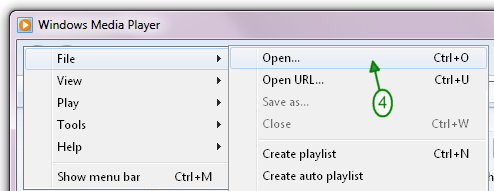
Figura 3

Figura 4
5. Selezionare il file audio che si desidera utilizzare per creare la suoneria e fare doppio clic su di esso oppure utilizzare il pulsante Apri (Figura 5).
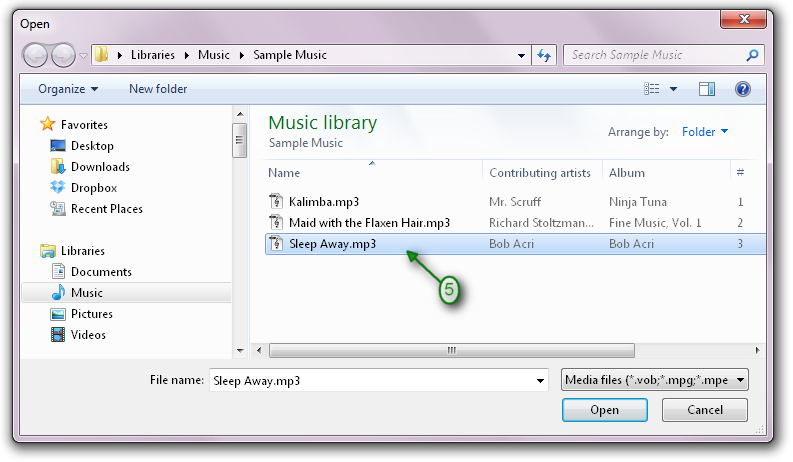
Figura 5
6.Fare clic sul pulsante "Modifica" per abilitare la vista estesa del plugin WMP Trimmer (Figura 7).

Figura 6
7. Imposta l'ora di inizio del frammento spostando il marcatore sinistro all'inizio della timeline nella posizione iniziale del frammento o utilizza il cursore e il pulsante Aggiungi marcatore per specificare l'inizio del file audio (Figura 8)
8. Imposta l'ora di fine del frammento spostando il marcatore destro alla fine della timeline nella posizione finale del frammento o utilizza il cursore e il pulsante Aggiungi marcatore per specificare la fine del file audio ( Figura 8).
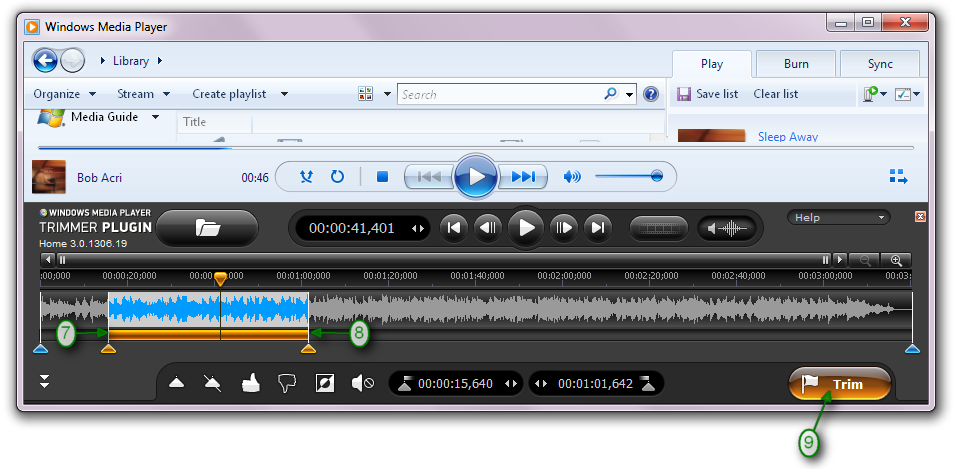
Figura 7
9. Per salvare il frammento specificato in un file di output, fare clic sul pulsante "Ritaglia" (Figura 8)
10. Immettere il nome del file risultante (Figura 9)
11. Fare clic sul pulsante Salva (Figura 9)
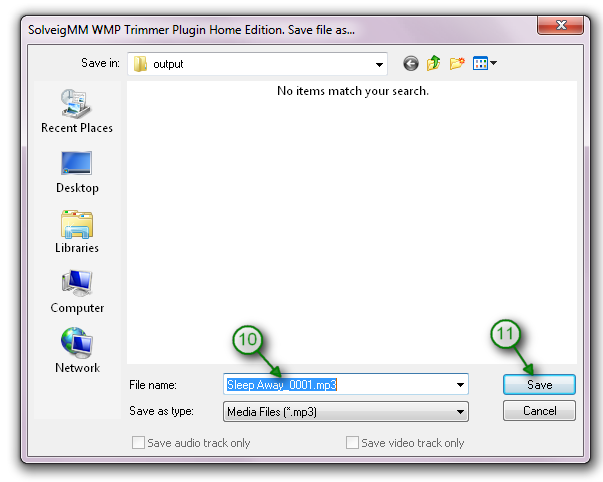
Figura 8
12. Una volta completata l'attività, verrà visualizzata la finestra SolveigMM WMP Trimmer Plugin (Figura 10).
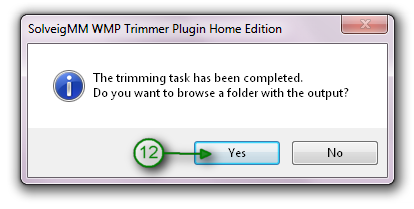
Figura 9
13. Per passare alla cartella con la suoneria modificata cliccare il pulsante Sì (Figura 11)
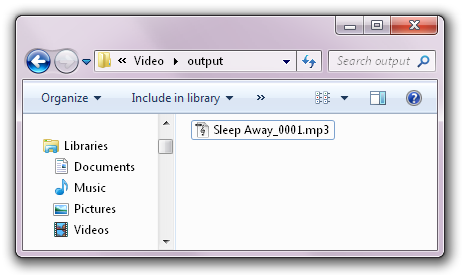
Figura 10
14. È ora di caricare il risultato su un telefono cellulare e assegnarlo come suoneria. Di solito può essere effettuato tramite cavo dati o interfaccia Bluetooth.
PROVA GRATUITAMENTE IL PLUGIN WMP TRIMMER
 Olga Krovyakova is the Technical Support Manager in Solveig Multimedia since 2010.
Olga Krovyakova is the Technical Support Manager in Solveig Multimedia since 2010.
She is the author of many text and video guidelines of company's products: Video Splitter, HyperCam, WMP Trimmer Plugin, AVI Trimmer+ and TriMP4.
She works with programs every day and therefore knows very well how they work. Сontact Olga via support@solveigmm.com if you have any questions. She will gladly assist you!
 Ital
Ital  Eng
Eng  Rus
Rus  Deu
Deu  Esp
Esp  Port
Port  Jap
Jap  Chin
Chin